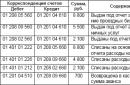Дуже часто до нас приходять із запитанням Як встановити скін на mLauncher або tLauncher?Тож вирішив написати невеликий гайд. Насправді не можна встановити скін у сам лаунчер. Будь то tLauncher або mLauncher або будь-який інший. Лаунчер призначений лише для запуску гри. Для встановлення скіна скористайтеся рекомендаціями, які нижче.
Існує кілька способів встановлення скіна на Майнкрафт, які залежать від вашої версії гри та наявності ліцензії і кожен спосіб має свої плюси і мінуси. Але перед тим, як приступати до установки, вам потрібно намалювати або скачати скін.
- Намалювати скін Майнкрафт можна у програмі SkinCraft
- Завантажити скін можна за посиланням http://minecraft-skin-viewer.com/player/нік_гравця(наприклад, http://minecraft-skin-viewer.com/player/vyacheslavoo)
СПОСІБ #1 - Встановлення скіна на ліцензію
- Якщо ви купували гру і у вас є доступ до облікового запису minecraft.net, то переходимо за посиланням https://minecraft.net/profile і завантажуємо наш скін (вибрати файл -> upload)
Після перезапуску гри, скін оновиться протягом хвилини.
СПОСІБ #2 - Установка скіна на піратку для нових версій Майнкрафт 1.7.10, 1.8, 1.9.2, 1.10.2, 1.11, 1.12, 1.13
- Перейменуйте наш скін у steve.png
- WIN+Rі введіть %AppData%\.minecraft
- Відкрийте архіватор файл versions\x.x.x\x.x.x.jar. (де xxx версія Майнкрафт)
- У відкритому jar файлі зайдіть до папки assets-> minecraft -> textures -> entity(повний шлях буде такий: \versions\x.x.x\x.x.x.jar\assets\minecraft\textures\entity)
- Перетягніть файл скіна steve.pngу вікно архіватора в папку entity та підтвердьте заміну.
- Закриваємо все та запускаємо Майнкрафт
СПОСІБ #3 - Встановлення скіна на піратку для версії нижче 1.5.2
- Перейменуйте наш скін у char.png
- Перейдіть до папки гри. Для цього натисніть WIN+Rі введіть %AppData%\.minecraft
- Відкрийте архіватором minecraft.jarякий лежить у папці bin
- Зайдіть у папку mobі перемістіть туди із заміною наш скін char.png
- Зайдіть у гру, змініть вигляд клавішею F5і милуйтеся новим скіном
СПОСІБ #4 - Установка скіна за допомогою піратського лаунчера (старий спосіб)
У цьому випадку встановлення скіна не потрібно, просто увійдіть до піратського лаунчера під ніком користувача, скін якого вам сподобався. Наприклад dilleronабо vyacheslavooСПОСІБ #5 - Встановлення скіна за допомогою сторонніх сервісів
Якщо вас лякають усі складнощі із заміною файлів, то цей спосіб вам підійде. Для встановлення скіна, вам потрібно створити обліковий запис на одному з альтернативних сервісів авторизації та системи зміни скінів:- Для Tlauncher
Скін - це зовнішній виглядперсонажа . Адже те, як гравець виглядатимете, залежить саме від нього. За замовчуванням у майнкрафті він завжди і для всіх однаковий: квадратний чоловічок у блакитній футболці та синіх штанях. Зазвичай гравці називають таких людей ім'ям "steve", тому що розробники вирішили так назвати головного героя.
Сам скін є квадратною моделлю гравця, розбитою на пікселі з роздільною здатністю 64 на 32. Найцікавіше, що кожен з цих пікселів можна розфарбувати в будь-який колір, користуючись звичайним редактором фото. Також можна вибрати в інтернеті вже готовий скін.
Як змінити скін, граючи на ліцензійній версії
Найзручніше змінювати свій зовнішній вигляд у купленій грі, тобто в ліцензійній версії майнкрафту, придбаної за реальні гроші. Спершу треба зайти на офіційний сайт ігри minecraft, який має адресу «minecraft(точка)net», після цього потрібно увійти до своєї обліковий записі натиснути на вкладку "Profile", тепер треба завантажити свій скін. При вході в гру його буде видно для всіх гравців. Такий зовнішній вигляд ніколи не злетить і не зміниться без втручання власника облікового запису.
Як змінити скін, граючи на піратській версії
На піратській версії гри зовнішній вигляд залежить від імені самого гравця. Щоб дізнатися до якого імені належить якийсь скін, треба зайти на один із безлічі сайтів, на якому для кожного скіна вказано його особисте ім'я. Зазвичай з такого сайту можна ще й скачати образ, що сподобався, але для піратської версії його не треба скачувати.
Якщо в піратському лаунчері в рядку для імені ввести одне з таких імен, то скін відображатиметься і в  розрахованому на багато користувачів режимі і в одиночному. Головний мінус такого способу, це неможливість передбачити, чи будуть зайняті ім'я та скін на сервері, який віддає перевагу цьому гравцю. Ще один мінус цього способу в тому, що всі образи та нікнейми на піратській версії прив'язані до ліцензійних аналогів, тобто коли законний власник скіна поміняє його, він зміниться і у гравця, який користується піратською версією. Цікавий факт: якщо поміняти своє ім'я на «dinnerbone», то в грі, модель гравця буде повернена на 90 градусів, але на гру це ніяк не вплине. Також якщо перейменувати бирку і клікнути правою кнопкою миші по будь-якому мобу, його моделька теж перевернеться з ніг на голову.
розрахованому на багато користувачів режимі і в одиночному. Головний мінус такого способу, це неможливість передбачити, чи будуть зайняті ім'я та скін на сервері, який віддає перевагу цьому гравцю. Ще один мінус цього способу в тому, що всі образи та нікнейми на піратській версії прив'язані до ліцензійних аналогів, тобто коли законний власник скіна поміняє його, він зміниться і у гравця, який користується піратською версією. Цікавий факт: якщо поміняти своє ім'я на «dinnerbone», то в грі, модель гравця буде повернена на 90 градусів, але на гру це ніяк не вплине. Також якщо перейменувати бирку і клікнути правою кнопкою миші по будь-якому мобу, його моделька теж перевернеться з ніг на голову.
Існує ще один спосіб зміни свого зовнішнього виглядуу майнкрафті. Спочатку треба взяти готовий образ або намалювати свій, далі перейменувати його на «char.png». Потім слід перейти в папку гри ".minecraft", в ній слід знайти папку з назвою "bin" після цього за допомогою архіватора або будь-якої іншої програми треба відкрити файл "minecraft.jar". Далі треба зайти в папку "mob" і замінити в ній файл "char.png" на свій скін і після цього він з'явиться. Головний мінус цього способу в тому, що цей скін не буде відображатися для решти гравців у розрахованій на багато користувачів грі.
Ще один схожий спосіб полягає у зміні текстурпаку. Щоб змінити текстури гри, потрібно в головному меню гри зайти у вкладку «налаштування», після цього натиснути на кнопку «текстурпак», а далі сміливо тиснути на посилання «відкрити папку з текстурами» і перекидати в папку, що відкрилася, заздалегідь завантажені текстури.
Зміна зовнішнього вигляду із власним лаунчером
Деякі сервери Майнкрафт мають свій особистий ігровий лаунчер. На такі сервери можна зайти тільки зареєстрованим на сайті проекту, якому належить даний лаунчер. На таких комплексах серверів скін зазвичай змінюється у вкладці « особистий кабінет». Найчастіше всі подібні проекти дають можливість вставити гравцю «HD» образ, і майже завжди це платна послуга. Відмінність такого образу від звичайного в тому, що він має роздільну здатність 1024 на 512 пікселів і виглядає набагато чіткіше звичайного скіна з роздільною здатністю 64 на 32 пікселя.
Відео
Вам набрид стандартний скін гравця? У цій статті я розповім про те, що робиться це дуже просто, і швидко.
Посібник зі зміни скіна для ліцензійної версіїігри. І в одиночній грі, і в мультиплеєрі ваш скін працюватиме, тобто. скін стане такою, якою ви завантажили у гру.
1. Беремо скін гравця.
2. Змініть файл у chаr.png
4. Відкриваємо файл minecraft.jаr простим архіватором.
6. Все зроблено! Заходимо у гру, перевіряємо, радіємо.
А зараз пам'ятка для піратської версії гри. Маленький одвірок: ваш скін застосовується для всіх гравців у мультиплеєрі. Набагато краще тікати з рідним скіном.
1. Беремо скін гравця, я підібрав ось Вам набрид стандартний скін гравця? У цій статті я розповім про те, як змінити скін у Minеcraft.Робиться це дуже просто, і швидко.
Посібник зі зміни скіна для ліцензійної версії гри. І в одиночній грі, і в мультиплеєрі ваш скін працюватиме, тобто. скін стане такою, якою ви завантажили в гру.
2. Змініть файл у chаr.png
* Назва має бути виключно char.png, ні що інше неприйнятне.
3. Відкрийте папку з клієнтом. Щоб досягти бажаного результатузробіть наступне: Пуск - Виконати - %аppdata%\..minеcraft\\bin
4. Відкриваємо файл minecraft.jаr простим архіватором.
5. Скидаємо наш скін до архіву
А зараз пам'ятка для піратської версії гри. Маленький одвірок: ваш скін застосовується для всіх гравців у мультиплеєрі. Набагато краще бігти з рідним скіном.
1. Беремо скін гравця, я підібрав ось цей
2. Перейменуємо файл у chаr.png
* Назва має бути виключно char.png, ні власне інше неприйнятне.
3. Відкриваємо папку із клієнтом. Щоб досягти бажаного результату, зробіть наступне: Пуск - Виконати - %аppdata%\.minеcraft\\bin
5. Скидаємо наш скін в архів
6. Все зроблено! Заходимо в гру, перевіряємо, радіємо.
2. Перейменуємо файл у chаr.png
* Назва має бути виключно char.png, ні власне інше неприйнятне.
3. Відкриваємо папку з клієнтом. Щоб досягти бажаного результату, зробіть наступне: Пуск - Виконати - %аppdata%\.minеcraft\\bin
4. Відкриваємо файл minecraft.jаr простим архіватором. Переходимо до папки mоb
5. Скидаємо наш скін в архів
6. Все зроблено! Заходимо в гру, перевіряємо, радіємо.
Цілком природно, що користувачі Майнкрафт не хочуть бути схожими другна друга, як інкубаторські курчата. Тому кожен геймер хоче змінити свою зовнішність, проявити індивідуальність. Зробити це можна лише якщо змінити свій майнкрафтовий скін.
Змінити зовнішність вашого віртуального героя в Minecraft можливо як в однокористувацькому режимі, так і в розрахованому на багато користувачів. Однак, у синглплеєрі (однокористувацької гри) скіном зможете милуватися лише ви самі. Граючи в мультиплеєрі (розрахований на багато користувачів режим гри), користувач змінює свій скрін для того, щоб виділити себе з натовпу геймерів, які не знають або не вміють це зробити.
Звичайні та hd скіни
Cкін - це зовнішність віртуального героя в ігровій пісочниці Minecraft. За замовчуванням стандартна зовнішність являє собою звичайного квадратного чоловічка, якого звуть Стів (Steve):
Фактично скін – це не лише одяг вашого ігрового віртуального персонажа, а й образ обличчя. Звичайний скін представлений на цьому малюнку:
При найпильнішому розгляданні цього персонажа в майнкрафті видно, що у ньому одягнений костюм мультяшного людини павука. Стандартна роздільна здатність скіна 64 на 32 пікселя (квадратика). Його ви можете розфарбувати відповідно до своїх бажань і світогляду. Це типу дитячого паперового забарвлення-конструктора. Який спочатку розфарбували, а потім склали (склеїли) у фігурку. У геймерському процесі майнкрафт склеєне забарвлення — скін виглядатиме як на цьому малюнку: 
Користувачі ігрової пісочниці вже переконалися, що стандартна графіка (зображення) скіна має невелику роздільну здатність, пікселів небагато і намалювати дійсно ефектне зображення практично неможливо. Тому в майнкрафті, можливо використовувати скін з достатньо високою роздільною здатністю 1024 на 512 пікселів. Звичайно це дозволяє створювати професійно промальований «одяг» вашому ігровому персонажу.
Наприклад, ось зразок Hd скіна Minecraft: 
А це ефектний скін залізної людини, так він буде виглядати у грі: 
Як змінити зображення у грі?
Усього існує чотири варіанти (способи), які здатні змінити скін вашого героя:
- У випадку, якщо у вас є справжня ігрова ліцензія, тоді перейдіть на офіційний сайт Майнкрафт і в налаштуваннях змініть зовнішність свого віртуального героя на ту, яку вважаєте найбільш придатною в Наразічасу.
- Завантажте будь-який образ персонажа, перейменуйте файл у «char.png». Далі переходьте до директорії /.minecraft, потім у папку з ім'ям «bin». Знаходьте в ній файл «minecraft.jar» і за допомогою будь-якої програми архіватора відкриваєте його. Після цього необхідно відкрити папку «mob» і замініть файл «char.png» на свій новий, який ви перейменували. І чарівним чином ви зможете змінити Стіва на завантажене вами зображення. Це ідеальний варіант для одиночного гімплею (одиночної гри).
- У цьому варіанті доведеться змінити своє ім'я. Для цього увійдіть на сайт mcskinsearch.com. На цьому майданчику робите вибір скіна, що сподобався, копіюєте нік. Далі змінює своє ім'я на цей нік і знову відвідуєте майнкрафт. Виходить все, як ви мріяли!

- Четвертий спосіб підходить лише у тому випадку, якщо ваш ігровий сервер має свій лаунчер. Тоді ви зможете на сайті сервера поставити свій скін.
Багатьом напевно вже набрид стандартний скін Стіва (таку назву має модель гравця). Тому можна спробувати змінити скін. Зробити це можна різними способами. Як – читайте далі.
Спосіб перший
Його можуть використовувати тільки ті, хто має ліцензійну версію гри (купити її можна). Офіційний сайт гри пропонує можливість змінити скін. Для цього потрібно просто увійти зі своїм логіном та паролем, потім перейти на сторінку "Profile" та завантажити файл скіна у форматі PNG. Після цього заходимо у гру. І тепер як в одиночній, так і в мережевій гріви можете бачити себе в новому вигляді.
Спосіб другий
А ось ті, хто грає на піратській копії, можуть змінити скін по-іншому. є нікі, при вході якими змінюється скін. При цьому качати нічого не треба. Для кожного скіна існує певний підпис (нік). Її треба використовувати як нік у грі. Просто копіюєте підпис у вікно лаунчера та граєте. При грі по інтернету, решта гравців вас теж бачать з новим скіном, але при цьому в одиночній грі, як і раніше, буде стандартний скін.
Спосіб третій
Якщо вам не сподобалося ні те, ні інше, і до того ж у вас немає ліцензійної копії, ви можете створити свій скін. Але відразу варто зазначити, що при грі по мережі всі гравці будуть з однаковими скінами (з таким самим, як у вас). А ось всі вони бачитимуть ваш звичайний скін. Отже, приступаємо. Спершу відкриваємо файл minecraft.jar будь-яким архіватором.

Там шукаємо папку під назвою mob. Там ви побачите кілька файлів, серед яких і лежатиме потрібний нам файл під назвою char.png.

Виймаємо його і обов'язково робимо резервну копію. Далі відкриваємо файл будь-яким графічним редакторомта редагуємо. На мій погляд, зручніше редагувати через Adobe Photoshop, тому що в ньому можна редагувати зображення, не втрачаючи прозорості деяких ділянок. А ось Paint не підійде, тому що він замінить прозорі ділянки на білий колір. Внаслідок цього скін буде неправильно відображатися. Далі завантажуємо цей файл назад до папки mob, підтверджуючи заміну. Після цього заходимо у гру і бачимо результат. Якщо хочемо поставити колишній стандартний скін, просто завантажуємо резервну копію. Але можна скачати готовий скін, а не малювати самим. Після цього перейменовуємо файл на char.png і завантажуємо в архів. І ось як виглядає результат на прикладі скіна з намальованою, а не справжньою алмазною бронею.